一、下载
DrawIt 是 vim 的一个插件,可以用来画基本字符示意图。DrawIt 下载可以去 http://www.vim.org 官方下载最新版。
wget 下载
wget -O DrawIt.vba.gz http://www.vim.org/scripts/download_script.php?src_id=8798
二、安装
使用 vim 打开 DrawIt.vba.gz。
vim DrawIt.vba.gz
内容如下:
1 " Vimball Archiver by Charles E. Campbell,Jr.,Ph.D.
2 UseVimball
3 finish
4 +-- 67 lines: plugin/DrawItPlugin.vim -----------------------------------------------------------------------
71 +--484 lines: plugin/cecutil.vim ----------------------------------------------------------------------------
555 +--1662 lines: autoload/DrawIt.vim --------------------------------------------------------------------------
2217 +--401 lines: doc/DrawIt.txt --------------------------------------------------------------------------------
然后使用 :so % 进行解压,最后 :q 退出 vim,DrawIt 就安装好了。
DrawIt 安装是自动进行的,将解压后的相应 *.vim文件复制到 vim 的插件目录中,通常个人的插件目录为 $HOME/.vim/plugin/ 帮助文档 *.doc 复制到相应的 doc 文档目录中,通常为 $HOME/.vim/doc/。
三、使用
1. 开启和关闭 DrawIt
\di # 开启 DrawIt
\ds # 关闭 DrawIt
2. 橡皮擦
开启之后有两种模式:画图模式和擦除模式,二者之间通过空格切换,默认是画图模式。
3. 画图
在 vim 的 visual block(可视块)模式下(进入可视块模式的方法是 Ctrl-v 组合键)。
键盘画图:
通过控制方向键可进行画图。
Home Up Pgup
\ | /
\ | /
\ | /
\|/
Left----------Right
/|\
/ | \
/ | \
/ | \
End Down Pgdn
-
方向
↑ # 上 ↓ # 下 ← # 左 → # 右 Home # 左上 End # 左下 Pgup # 右上 Pgdn # 右下 -
箭头(不进入可视模式)
^ # 上箭头 \^ # 上箭头(粗) v # 下箭头 \v # 下箭头(粗) > # 右箭头 \> # 右箭头(粗) < # 左箭头 \< # 左箭头(粗)
鼠标画图:
除了键盘画图之外,用鼠标也可以画图。使用鼠标选择中块范围,使用命令即可填充。
利用用(\l不带箭头)来根据选中的块来画线
-
矩形
\b -
椭圆
\e -
折线
\l -
折线(带箭头)
\a -
填充
\f
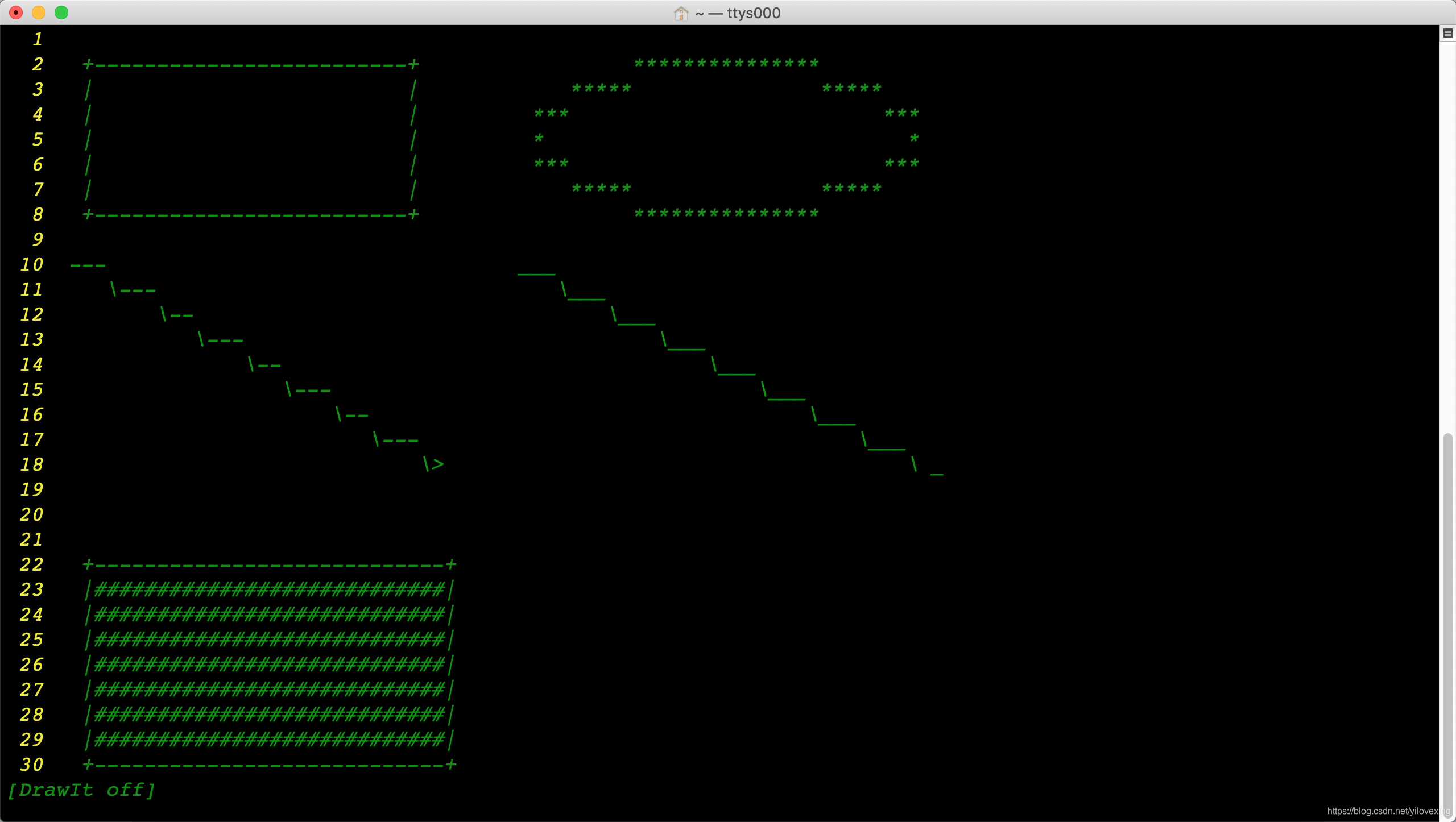
原文地址:https://blog.csdn.net/yilovexing
版权声明:本文内容由互联网用户自发贡献,该文观点与技术仅代表作者本人。本站仅提供信息存储空间服务,不拥有所有权,不承担相关法律责任。如发现本站有涉嫌侵权/违法违规的内容, 请发送邮件至 dio@foxmail.com 举报,一经查实,本站将立刻删除。

